การติดตั้งส่วนประกอบ Windows ที่ขาดหายไปสามารถช่วยแก้ไขปัญหานี้ได้
- คุณอาจพบข้อผิดพลาดที่ขาดหายไปของ Mfplat.dll เมื่อไม่ได้ติดตั้งคุณลักษณะ Microsoft Media
- การติดตั้งส่วนประกอบ Windows ที่หายไปเป็นวิธีหนึ่งในการแก้ไขปัญหาไฟล์ DLL ที่หายไป
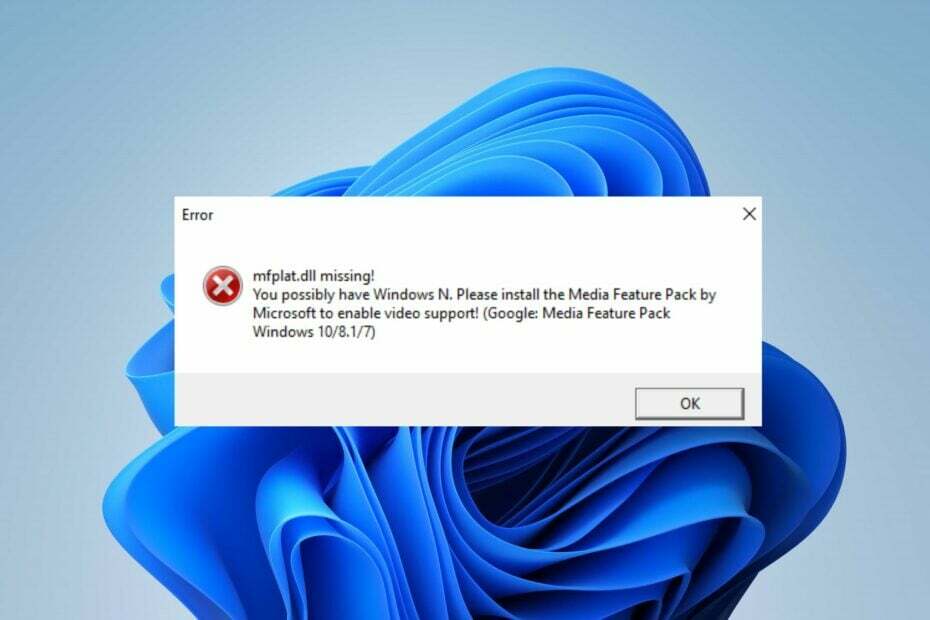
เอ็กซ์ติดตั้งโดยคลิกที่ไฟล์ดาวน์โหลด
เครื่องมือนี้จะแทนที่ DLL ที่เสียหายหรือเสียหายด้วยฟังก์ชันที่เทียบเท่าโดยใช้พื้นที่เก็บข้อมูลเฉพาะที่มีไฟล์ DLL เวอร์ชันอย่างเป็นทางการ
- ดาวน์โหลดและติดตั้ง Fortect บนพีซีของคุณ
- เปิดตัวเครื่องมือและ เริ่มการสแกน เพื่อค้นหาไฟล์ DLL ที่อาจทำให้เกิดปัญหากับพีซี
- คลิกขวาที่ เริ่มการซ่อมแซม เพื่อแทนที่ DLL ที่เสียหายด้วยเวอร์ชันที่ใช้งานได้
- ดาวน์โหลด Fortect แล้วโดย 0 ผู้อ่านในเดือนนี้
ไฟล์ Mfplat.dll เป็นไฟล์ Windows ที่สำคัญจาก Microsoft Media Foundation ผู้ใช้หลายคนรายงานว่าพบข้อผิดพลาดว่า Mfplat.dll หายไป
ซึ่งอาจทำให้เกิดปัญหากับเนื้อหามัลติมีเดียและแอพที่เรียกใช้ อย่างไรก็ตาม บทความนี้จะกล่าวถึงการแก้ไขข้อผิดพลาดในพีซีที่ใช้ Windows
ในทำนองเดียวกัน เรามีคำแนะนำโดยละเอียดเกี่ยวกับการติดตั้งและการแก้ไข ไฟล์ DLL หายไปใน Windows 11.
Mfplat.dll คืออะไร
Microsoft Media Foundation (MF) เป็นไปป์ไลน์เฟรมเวิร์กมัลติมีเดียที่ใช้ COM และแพลตฟอร์มโครงสร้างพื้นฐานสำหรับอุปกรณ์ Windows
อย่างไรก็ตาม จำเป็นต้องมีส่วนประกอบและไฟล์บางอย่างในการรัน และ Mfplat.dll เป็นส่วนสำคัญของไฟล์ที่จำเป็น
นอกจากนี้ ไฟล์ Mfplat.dll หายไปหรือไม่พบข้อผิดพลาด ทำให้ผู้ใช้ไม่สามารถใช้บริการสตรีมวิดีโอ เช่น PLEX หรือแอปที่คล้ายกัน
นอกจากนี้ ข้อผิดพลาดอาจปรากฏขึ้นระหว่างเซสชันการเล่นเกมเนื่องจากเกมใช้ Microsoft Media Feature pack เพื่อเล่น
เหตุใด Mfplat.dll จึงหายไป
ปัญหานี้อาจทำให้คุณหงุดหงิด และมักมีสาเหตุเดียวคือ
- ชุดคุณลักษณะ Windows Media – Windows รุ่น N และ KN ไม่มี Windows Media Feature Pack ซึ่งเป็นสาเหตุที่ไฟล์นี้หายไป
ฉันจะทำอย่างไรถ้า Mfplat.dll หายไปในพีซีของฉัน
คุณสามารถประสบปัญหามากมายในการใช้งานพีซีของคุณเนื่องจากไฟล์ Mfplat.dll หายไป อาจทำให้เกิดปัญหากับฟังก์ชันการทำงานเนื่องจากบริการที่ใช้ไฟล์ไม่สามารถเข้าถึงได้
อย่างไรก็ตาม การซ่อมแซมข้อผิดพลาดของไฟล์ DLL ที่หายไปอาจทำได้ยากหากคุณไม่เชี่ยวชาญด้านเทคโนโลยี อย่างไรก็ตาม คุณสามารถใช้เครื่องมือเฉพาะที่ออกแบบมาเพื่อแก้ไขข้อผิดพลาดของไฟล์ DLL
ดังนั้น เราขอแนะนำให้คุณซ่อมแซมไฟล์ Mfplat.dll ด้วย เครื่องมือซ่อมแซม DLL ด้านล่าง. ใช้งานง่ายและสามารถแก้ไขข้อผิดพลาดได้อย่างสมบูรณ์โดยการค้นหาและซ่อมแซมไฟล์
- คลิกซ้ายที่ เริ่ม ปุ่มและคลิก การตั้งค่า.
- เลือก แอพ และคลิกที่ คุณสมบัติเสริม

- ในหน้าต่างถัดไป เลือก ดูคุณสมบัติ ข้าง เพิ่มคุณสมบัติเสริม

- ค้นหา ชุดคุณสมบัติสื่อ แล้วคลิกคลิก ต่อไป. จากนั้นเลือก ติดตั้ง.

- รีสตาร์ทพีซีของคุณและตรวจสอบว่า Mfplat.dll หายไปหรือไม่พบข้อผิดพลาดยังคงมีอยู่
- ไม่พบ Vb6ko.dll: วิธีแก้ไข
- 0x80096010 Windows Update Error: 5 วิธีในการแก้ไข
- Parser ส่งคืนข้อผิดพลาด 0xc00ce556: วิธีแก้ไขอย่างรวดเร็ว
- Jvm.dll หายไปหรือไม่พบ: แก้ไขได้ใน 5 ขั้นตอน
- Opengl32.dll ไม่พบข้อผิดพลาด: 3 วิธีในการแก้ไข
การติดตั้งไฟล์ Mfplat.dll อีกครั้งบนพีซีของคุณจะทำให้บริการต่างๆ ที่ขึ้นอยู่กับไฟล์นั้นสามารถเข้าถึงและใช้งานได้
หากคุณใช้ Windows 10 เรามีคำแนะนำที่ดีเกี่ยวกับวิธีแก้ไข ไฟล์ DLL หายไปใน Windows 10ดังนั้นโปรดอ่านข้อมูลนี้เพื่อดูข้อมูลเพิ่มเติม
หากคุณมีคำถามหรือข้อเสนอแนะเพิ่มเติม โปรดส่งคำถามเหล่านี้ในส่วนความคิดเห็น
ยังคงประสบปัญหา?
ผู้สนับสนุน
หากคำแนะนำข้างต้นไม่สามารถแก้ปัญหาของคุณได้ คอมพิวเตอร์ของคุณอาจประสบปัญหา Windows ที่รุนแรงขึ้น เราขอแนะนำให้เลือกโซลูชันแบบครบวงจรเช่น ฟอร์เทค เพื่อแก้ไขปัญหาได้อย่างมีประสิทธิภาพ หลังการติดตั้ง เพียงคลิกที่ ดู&แก้ไข ปุ่มแล้วกด เริ่มการซ่อมแซม
![โหลด Vender.dll ล้มเหลว โปรดติดตั้งไดรเวอร์ VGA [แก้ไข]](/f/37872edd5e0f6082afb5f46abe945b3d.png?width=300&height=460)
![ชื่อโมดูลผิดพลาด KernelBase.dll แอปขัดข้อง [แก้ไข]](/f/eae83ff8d59a0819a5c99a84c46c43d4.png?width=300&height=460)
